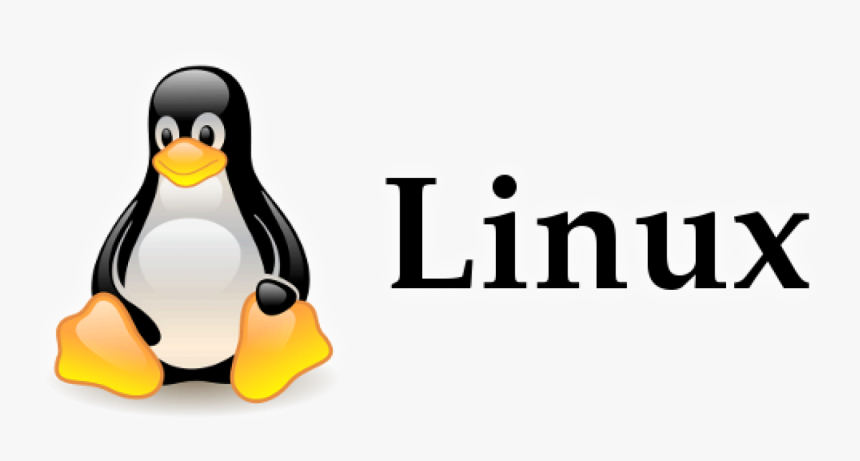
Linux: comando “ls” e le sue opzioni per visualizzare il contenuto delle directory
ls. Questo comando, abbreviazione di “list”, permette di visualizzare il contenuto di una directory in modo rapido e, con l’utilizzo delle giuste opzioni, può fornire informazioni dettagliate sui file e le sottodirectory presenti. In questo articolo, esploreremo le funzionalità di base e avanzate del comando ls e le sue principali opzioni.
Utilizzo base del comando ls
Il comando ls, nella sua forma più semplice, mostra l’elenco dei file e delle directory nella directory corrente. Per esempio:
ls
Eseguendo questo comando senza alcuna opzione, verranno elencati i nomi dei file e delle directory presenti nella directory in cui ci troviamo.
Opzioni principali del comando ls
Il potere del comando ls risiede nelle numerose opzioni che permettono di personalizzare l’output secondo le proprie esigenze. Eccone alcune tra le più comuni:
-l: Visualizza i file in formato lungo, mostrando permessi, numero di link, proprietario, gruppo, dimensione e data di modifica. Esempio:
ls -l
-a: Elenca tutti i file, inclusi quelli nascosti (quelli che iniziano con un punto “.”). Esempio:
ls -a
-h: Quando utilizzato con l’opzione-l, rende le dimensioni dei file più leggibili, utilizzando unità come K, M, G anziché byte. Esempio:
ls -lh
-R: Elenca i contenuti di tutte le sottodirectory in modo ricorsivo. Esempio:
ls -R
-t: Ordina i file in base alla data e ora di modifica, in ordine decrescente. Esempio:
ls -t
Opzioni aggiuntive
Oltre alle opzioni discusse sopra, esistono molte altre opzioni utili di ls che possono essere impiegate per specifiche necessità. Alcune di queste includono:
-d: Visualizza solo le directory senza elencare i loro contenuti.
Esempio:
ls -d */
--color: Aggiunge colori all’output per distinguere facilmente tra file, directory e collegamenti simbolici. Esempio:
ls --color
Visualizzazione Dettagliata dei File con l’Opzione ‘-l’ su Linux
Nel mondo di Linux, l’utilizzo del comando ls è una delle competenze fondamentali per chiunque gestisca file e directory. Una delle opzioni più potenti e largamente utilizzate di questo comando è l’opzione -l, che consente di ottenere un elenco dettagliato dei file presenti in una directory, fornendo una serie di informazioni aggiuntive che altrimenti non sarebbero disponibili con un semplice ls.
Il Formato Lungo con ls -l
L’opzione -l del comando ls attiva il cosiddetto “formato lungo”. Questo formato visualizza varie informazioni per ciascun file o directory, organizzate in colonne. L’output tipico di ls -l include:
- Permessi: Mostra i permessi di lettura, scrittura ed esecuzione per il proprietario del file, il gruppo e altri utenti. Un esempio di permessi è
-rw-r--r--. - Numero di Link: Indica il numero di collegamenti fisici al file.
- Proprietario: Il nome dell’utente proprietario del file.
- Gruppo: Il nome del gruppo a cui appartiene il file.
- Dimensione: La dimensione del file in byte.
- Data di Modifica: La data e l’ora dell’ultima modifica del file.
- Nome del File: Il nome del file o della directory.
Esempio di Output
Eseguendo il comando ls -l, si otterrà un output simile al seguente:
-rw-r--r-- 1 utente gruppo 1234 Feb 7 12:34 file1.txt drwxr-xr-x 2 utente gruppo 4096 Feb 8 15:12 directory1
In questo esempio, possiamo vedere informazioni dettagliate su “file1.txt” e “directory1”, compresi i permessi, il proprietario, il gruppo, la dimensione e la data di modifica.
Utilizzo Combinato con Altre Opzioni
Il vero potere del comando ls si manifesta quando si combina l’opzione -l con altre opzioni. Ad esempio:
ls -lh: Fornisce un formato lungo con dimensioni leggibili (“human-readable”), ad esempio in KB, MB, GB.ls -la: Combina il formato lungo con la visualizzazione di file nascosti.ls -lt: Ordina i file per data di modifica, in ordine decrescente.
Ad esempio, il comando ls -ltha produrrà un elenco dettagliato di tutti i file, comprese le dimensioni leggibili, i file nascosti e ordinati per data di modifica.
Ordinare l’Output con le Opzioni ‘-t’ e ‘-r’ su Linux
Il comando ls su Linux è uno degli strumenti più fondamentali e versatili per visualizzare il contenuto delle directory. Oltre alla visualizzazione dettagliata fornita dall’opzione -l, esistono altre opzioni che permettono di ordinare l’output in modo più pertinente. Tra queste, le opzioni -t e -r sono particolarmente utili, consentendo rispettivamente di ordinare i file per data di modifica e di invertire l’ordine dell’output.
Opzione -t: Ordinare per Data di Modifica
Utilizzando l’opzione -t con il comando ls, è possibile ordinare i file e le directory per data di modifica, con i file modificati più di recente elencati per primi. Questo è estremamente utile quando si desidera individuare rapidamente i file che sono stati recentemente aggiornati.
Il comando base per ottenere questo tipo di ordinamento è il seguente:
ls -t
Questo comando restituirà un elenco ordinato delle voci all’interno della directory corrente, in cui i file e le directory modificati più di recente compaiono in alto. È possibile combinare -t con l’opzione -l per ottenere un elenco dettagliato ordinato per data di modifica:
ls -lt
In questo caso, l’output mostrerà informazioni dettagliate sui file e sulle directory, con l’ordine determinato dalla data di modifica.
Opzione -r: Invertire l’Ordine dell’Output
L’opzione -r permette di invertire l’ordine dell’output generato dal comando ls. Di default, il comando ls ordina i file in ordine alfabetico. Utilizzando l’opzione -r, è possibile invertire questo ordine e visualizzare l’elenco in ordine alfabetico inverso.
Il comando base per invertire l’ordine è il seguente:
ls -r
Questa opzione può essere combinata anche con altre opzioni. Ad esempio, combinando -r con -l, si ottiene un elenco dettagliato in ordine inverso:
ls -lr
Quando si combina -r con -t, si ottiene un elenco in cui i file meno recenti appaiono per primi:
ls -tr
Utilizzo Combinato delle Opzioni -t e -r
Una delle caratteristiche più potenti del comando ls è la possibilità di combinare diverse opzioni per ottenere l’output desiderato. Ad esempio, per ottenere un elenco dettagliato dei file, ordinato per data di modifica in ordine inverso

Sono amante della tecnologia e delle tante sfumature del mondo IT, ho partecipato, sin dai primi anni di università ad importanti progetti in ambito Internet proseguendo, negli anni, allo startup, sviluppo e direzione di diverse aziende; Nei primi anni di carriera ho lavorato come consulente nel mondo dell’IT italiano, partecipando attivamente a progetti nazionali ed internazionali per realtà quali Ericsson, Telecom, Tin.it, Accenture, Tiscali, CNR. Dal 2010 mi occupo di startup mediante una delle mie società techintouch S.r.l che grazie alla collaborazione con la Digital Magics SpA, di cui sono Partner la Campania, mi occupo di supportare ed accelerare aziende del territorio .
Attualmente ricopro le cariche di :
– CTO MareGroup
– CTO Innoida
– Co-CEO in Techintouch s.r.l.
– Board member in StepFund GP SA
Manager ed imprenditore dal 2000 sono stato,
CEO e founder di Eclettica S.r.l. , Società specializzata in sviluppo software e System Integration
Partner per la Campania di Digital Magics S.p.A.
CTO e co-founder di Nexsoft S.p.A, società specializzata nella Consulenza di Servizi in ambito Informatico e sviluppo di soluzioni di System Integration, CTO della ITsys S.r.l. Società specializzata nella gestione di sistemi IT per la quale ho partecipato attivamente alla fase di startup.
Sognatore da sempre, curioso di novità ed alla ricerca di “nuovi mondi da esplorare“.
